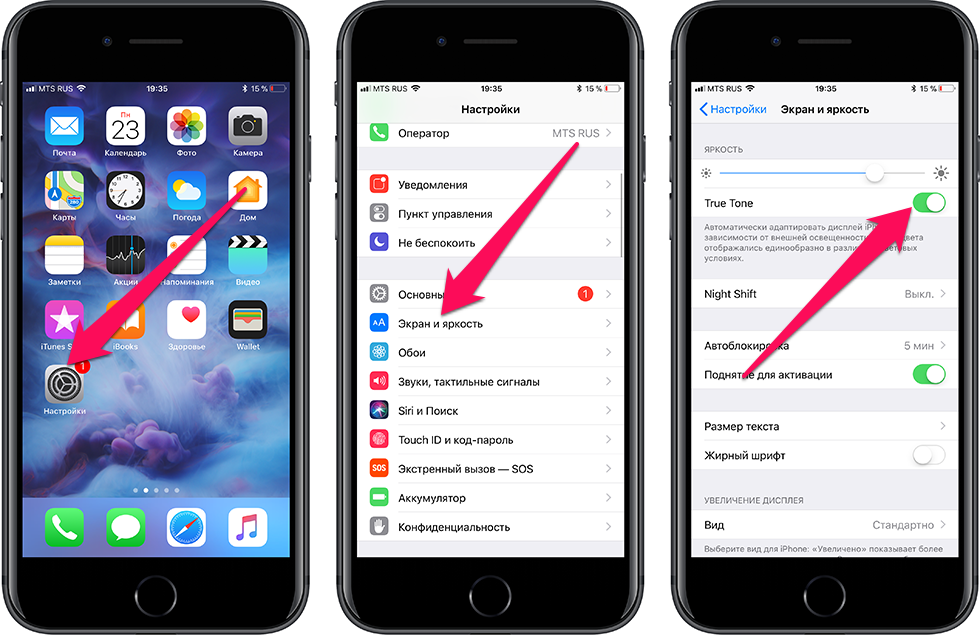На какие символы может начинаться номер модели iPhone
Начинаться он может только с латинских букв M, F, N и P. Кроме того, существует вариант, который начинается с цифры, например – 3.
И вот что означает каждый символ:
М — новое устройство.
Данный тип говорит о том, что этот смартфон был произведен непосредственно для продажи в магазинах и считается абсолютно новым. Его ни разу не активировали, и произведен полностью из новых деталей.
F — восстановленный на заводах Apple (реф, CPO, как новый)
Apple официально устраняет причину поломки, обязательно меняет корпус, стекло на дисплее. Устройство поставляется в специальной новой коробке белого цвета вместе с новыми наушниками и зарядкой (подробно).
Российскому потребителю такие смартфоны Apple знакомы под названием «Как новый» или «Восстановленный», или «CPO», цены на них обычно на 20-30% ниже, а качество нисколько не страдает.
3 (или другая цифра) — Demo-версия (демонстрационный)
Например, 3D035RU. Смартфон, предназначенный для размещения на стендах в розничных магазинах Apple и авторизованных реселлеров. Главное отличие — специальная версия iOS (может быть установлена и обычная пользовательская iOS). Кроме того, на задней части коробки существует пометка «demo». Спецификации (технические характеристики) Demo-устройств ничем не отличаются от обычных (подробно).
P — персонализированный (с гравировкой)
При покупке iPad и iPod Touch (реже iPhоne) в онлайн-магазине Apple, покупателю предлагается воспользоваться бесплатной услугой по нанесению гравировки и упаковке в подарочную коробку.
Теперь, если вы собираетесь брать новый iPhone с рук или просто хотите узнать больше о происхождении уже имеющегося у вас на руках смартфона, вы знаете, что делать.
Разберем расшифровку этих букв.
RP — Россия
RR — Россия
RS — Россия
RU — Россия
По-другому еще эти модели называют «РСТ». Т.е. они произведены специально для распространения по России. В сочетании с буквой М в начале означает, что с гарантией такого телефона у вас точно не возникнет.
Остальные модели, не для России обычно называют «Европейскими», или схожим названием, в зависимости от региона.
Другие возможные шифры регионов:
A — Канада
AB — ОАЭ, Саудовская Аравия
AE — ОАЭ, Бахрейн, Кувейт, Катар, Саудовская Аравия
AH — Бахрейн, Кувейт
B — Великобритания или Ирландия
BZ — Бразилия
С — Канада
CH — Китай
CN — Словакия
СZ — Чехия
D — Германия
DN — Голландия, Австрия, Германия
E — Мексика
ЕЕ — Эстония
ET — Эстония
F — Франция
FB — Люксембург
FS — Финляндия
FD — Лихтенштейн, Австрия, или Швейцария
GR — Греция
HB — Израиль
HN — Индия
IP — Италия
J — Япония
KH — Китай, Южная Корея
KN — Дания или Норвегия
КS — Финляндия или Швеция
LA — Перу, Эквадор, Гондурас, Гватемала, Колумбия, Сальвадор
LE — Аргентина
LL — США
LP — Польша
LТ — Литва
LV — Латвия
LZ — Парагвай, Чили
MG — Венгрия
MY — Малайзия
NF — Люксембург, Бельгия, Франция
PK — Финляндия, Польша
PL — Польша
PM — Польша
PO — Португалия
PP — Филиппины
QL — Италия, Испания, Португалия
QN — Дания, Норвегия, Швеция, Исландия
RK — Казахстан
RM — Россия или Казахстан
RO — Румыния
RP — Россия
RR — Россия
RS — Россия
RU — Россия
SE — Сербия
SL — Словакия
SO — ЮАР
SU — Украина
Т — Италия
TA — Тайвань
TU — Турция
UA — Украина
Х — Австралия
Х — Новая Зеландия
Y — Испания
ZA — Сингапур
ZD — Германия, Бельгия, Люксембург, Нидерланды, Австрия, Франция, Швейцария, Монако
ZP — Гонконг, Макао
Как и в других типах айфон, в зависимости от происхождения следует различать гарантию 2х типов.
В связи с законодательством Российской Федерации, Apple устанавливает два года гарантии на IPhone предназначенных для распространения на территории России и стандартно 12 месяцев для остальных регионов. Т.е. РСТ имеет заведомо большую гарантию нежели «Европейские».
Также по стране распространения можно определить, какая зарядка будет в комплекте. Для использования оригинальной зарядки из комплектации, возможно, придется приобрести дополнительно переходник. В таком случае конструкция СЗУ станет значительно больше.
Так или иначе, в зависимости от типа устройства, цена на него существенно отличается. В условиях того, что смартфоны Apple IPhone далеко не дешевые, то и разница между такими моделями может быть существенной, достигать и 5 и 10, а то и более тысяч рублей. При этом каждый определяет для себя сам, есть ли необходимость переплачивать, чтобы взять 100% новое устройство (в котором вполне возможно может оказаться брак), или взять телефон гораздо дешевле с теме же характеристиками и гарантией.
Как узнать imei iPhone: посмотрите на заднюю часть iPhone
Номер IMEI обычно записывается на обратной стороне вашего iPhone. Переверните iPhone и найдите длинный номер в конце текста (бит начинается с «Designed by Apple in California») и помечен IMEI. Тем не менее текст IMEI невероятно мал, поэтому вам может понадобиться увеличительное стекло. И еще раз вам нужно записать его вручную.
Один из вариантов – сфотографировать код с помощью другого iPhone (или iPad). Это позволит вам увеличить масштаб текста, чтобы вы могли видеть его более четко.
Мы говорим «обычно», потому что Apple перестала писать IMEI на задней панели своих телефонов, когда вышел iPhone 6: если у вас есть iPhone 6 или iPhone 6s Plus, вы обнаружите, что только номер модели, идентификатор FCC и IC перечислены.
iPhone 6s Plus: нет IMEI для вас
Это означает, что вам нужно искать где-то в другом месте.
Как узнать серийный номер iPhone или его imei?
Каждое устройство Apple обладает своим собственным, уникальным номером — своеобразным «паспортом», по которому мы можем узнать важную информацию об устройстве: о модели, стране производства, новое ли устройство или же им уже пользовались, о всех технических и физических характеристиках.
Серийный номер присваивается устройству при производстве и хранится в памяти девайса.
Если Вам потребуется обратиться в официальную службу поддержки Apple, первым делом нужно будет предоставить серийный номер девайса.
Сегодня в статье мы подробно расскажем о четырёх возможностях, позволяющих узнать серийный номер Вашего iPhone, чтобы наши читатели смогли выбрать наиболее удобный для себя способ. Также мы приведём пошаговые фото- и видео-инструкции процесса.
Оглавление
- Поиск серийного номера в настройках.
- Поиск серийного номера в iTunes.
- Поиск серийного номера на панели iPhone (гравировка).
- Поиск серийного номера на упаковке.
- Выводы.
Поиск серийного номера в Настройках
Самый простой и быстрый способ узнать серийный номер, если у Вас на руках только сам iPhone, и нет ни коробки, ни подключения к интернету — через Настройки в iPhone. Для этого:
Заходим в меню Настройки, выбираем «Основные».

Рисунок 1. Выбираем Настройки.
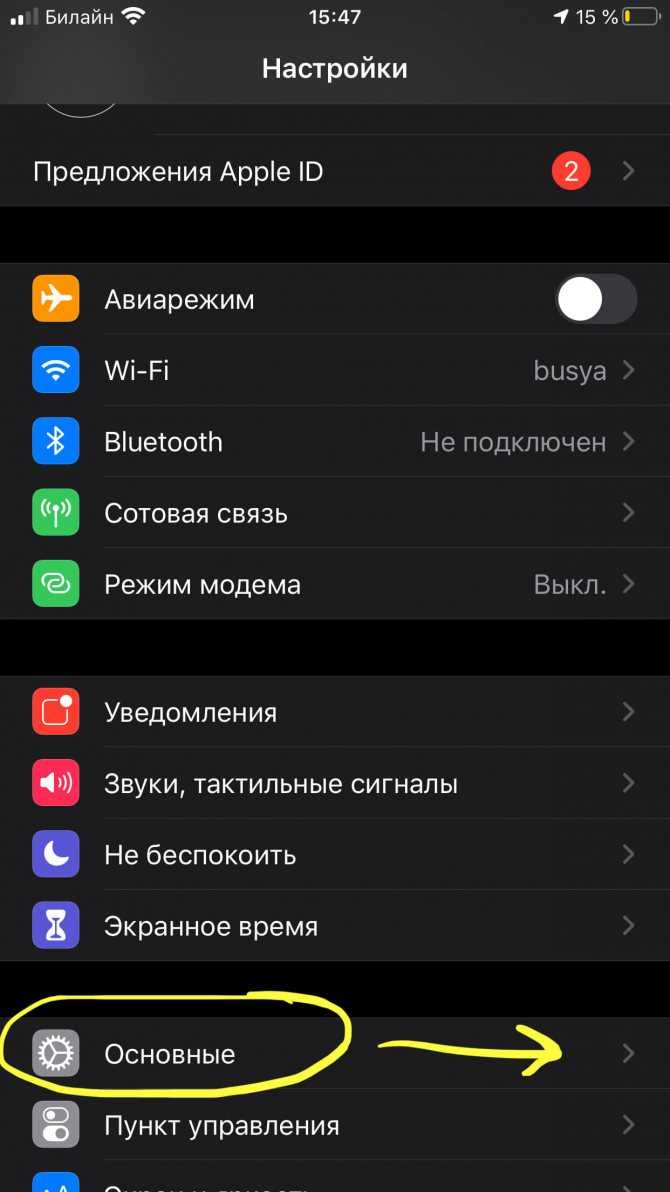
Рисунок 2. Заходим в «Основные».
Выбираем пункт «Об этом устройстве» и заходим туда.
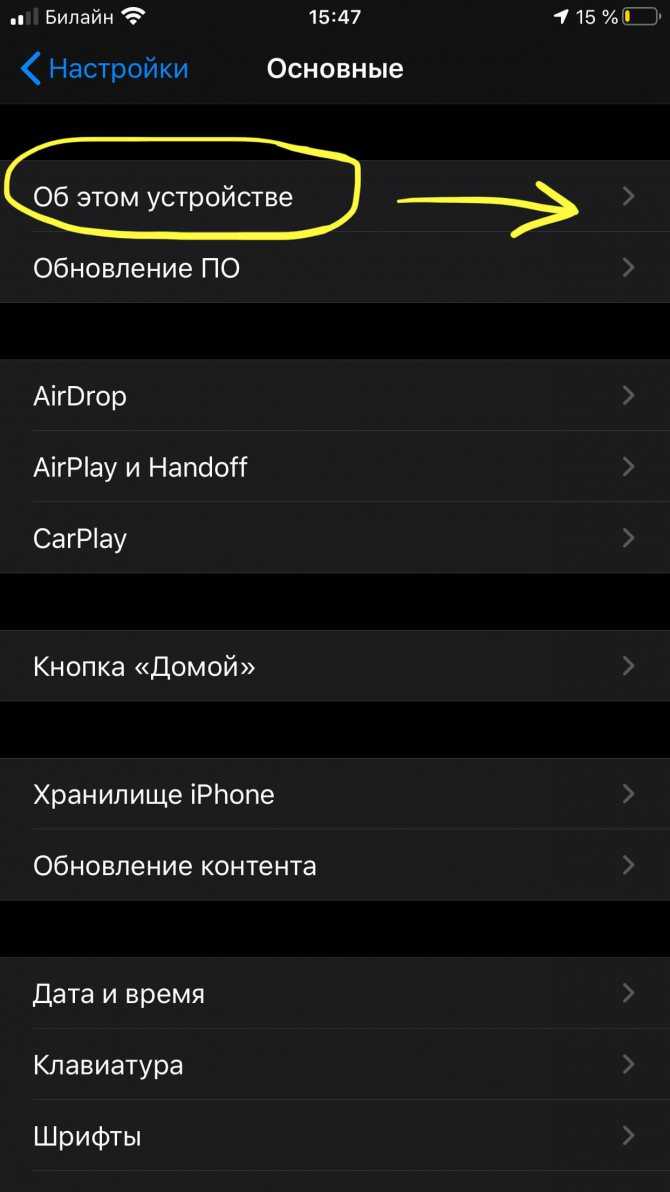
Рисунок 3. Нажимаем «Об этом устройстве».
Здесь мы найдём основную информацию о нашем устройстве — имя, версию ПО, название и номер модели. А также серийный номер.
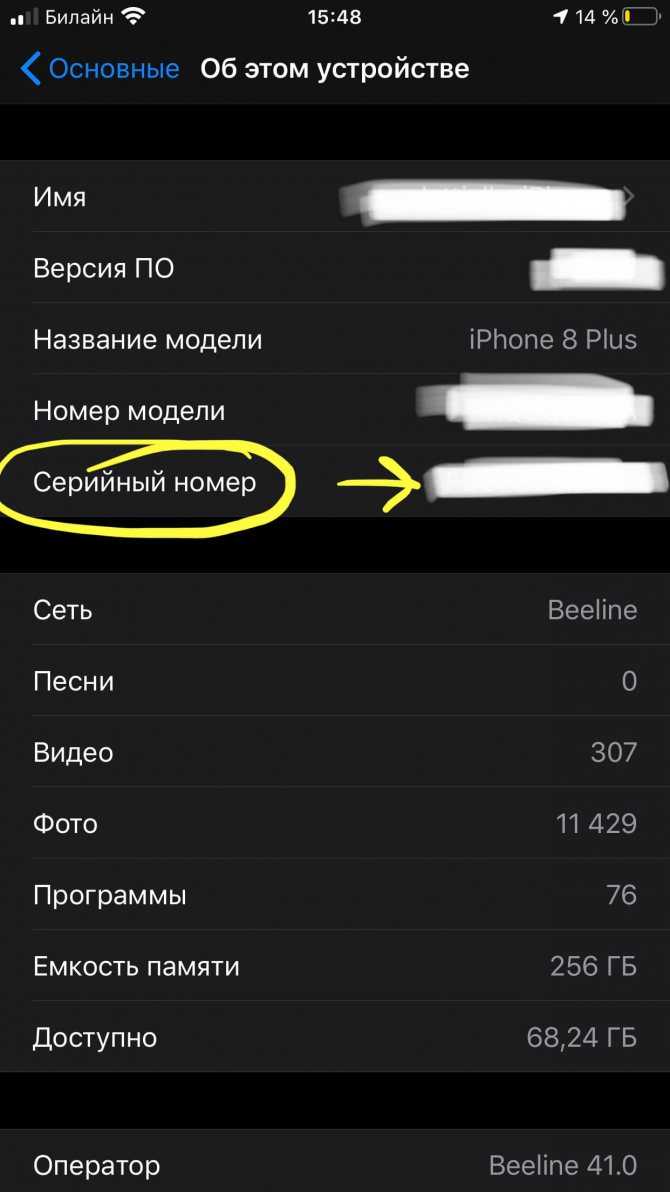
Рисунок 4. Находим серийный номер.
Поиск серийного номера в iTunes
- Чтобы узнать серийный номер iPhone через программу iTunes, подключим iPhone к компьютеру через usb и откроем программу.
- В верхнем левом углу появится иконка нашего iPhone, нажимаем на неё, и нам открывается информация об устройстве в главном экране, где будет указан серийный номер.
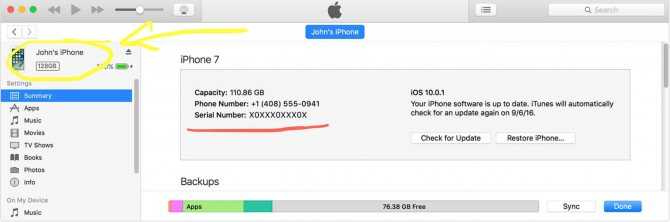
Рисунок 5. Находим серийный номер iPhone через iTunes.
Если до этого Вы уже хотя бы один раз совершали синхронизацию iPhone с компьютером через iTunes, то для информации о серийном номере подключать iPhone к компьютеру будет необязательно. Программа iTunes хранит данные о всех устройствах, которые в ней синхронизировались, достаточно будет нажать на имя своего iPhone.
Поиск серийного номера на панели iPhone (гравировка)
Производители Apple предоставляют дополнительное удобство своим клиентам, гравируя серийный номер каждого устройства на его задней панели (начиная с моделей iPhone 5 и выше). Просто переворачиваем свой девайс, смотрим на его заднюю панель, и находим там гравировку с серийным номером.
Если у Вас модель iPhone 4/4S или более ранняя, серийный номер Вы можете найти, если вытащите из девайса лоток для sim-карты — на ней будет указан номер.
Поиск серийного номера на упаковке
На упаковке от каждого девайса производства Apple всегда указывается его серийный номер. На коробке от нового устройства Вы всегда найдёте его данные, обозначенные надписью «Serial No», обычно они расположены слева в нижней части на задней стороне упаковки вместе со штрих кодами, и выглядят как на рисунке:
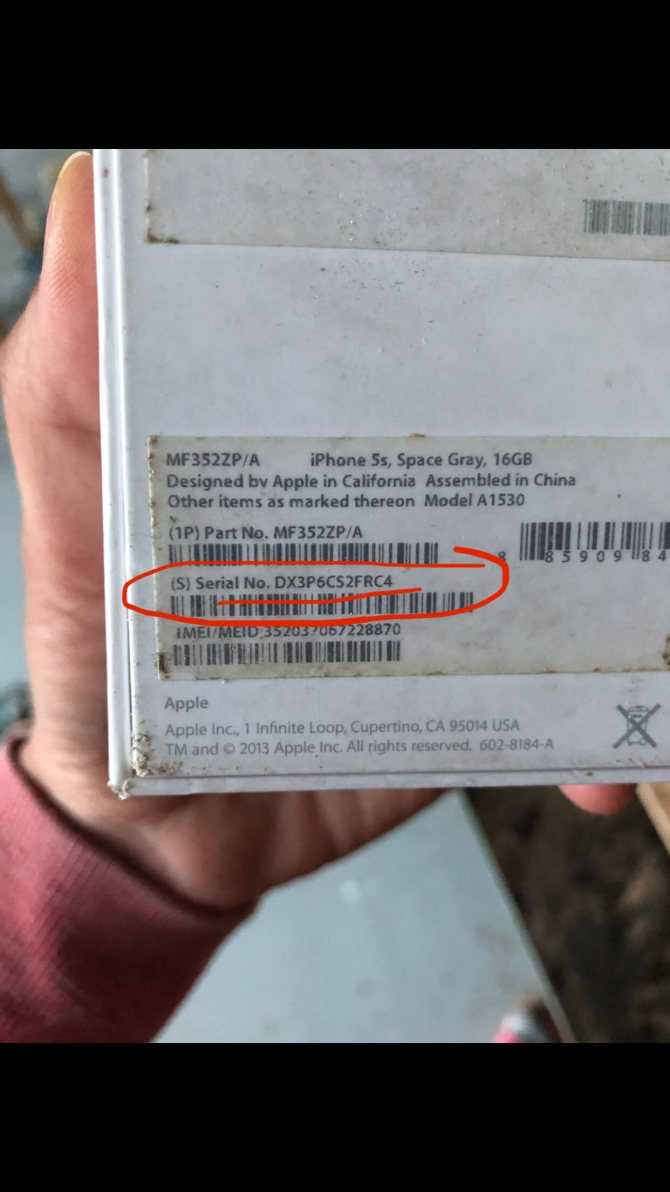
Рисунок 6. Так выглядит серийный номер на упаковке от устройства Apple.
При приобретении телефона с рук, всегда сверяйте серийный номер на упаковке с тем, что отображен в Настройках устройства и выгравирован на его задней панели, чтобы удостовериться, что они совпадают, и Вам был продан нужный девайс.
Выводы
Итак, в сегодняшней статье мы с Вами поговорили о серийном номере iPhone, узнали, как он выглядит и для чего нужен. Также подробно рассмотрели четыре способа, позволяющих его отыскать и узнать.
Как узнать imei телефона через Dialer?
На самом деле есть несколько способов найти номер IMEI на вашем смартфоне, и одним из самых быстрых и простых способов является использование специального звездообразного кода. Введя этот код – *#06# в ваш телефон набора номеров, номер телефона IMEI должен всплыть на дисплее, и вы будете точно знать , что это ваш телефон IMEI номер.
Важное примечание. Эта функция, похоже, доступна на все меньше и меньше Android-смартфонов. Если вы попытаетесь получить доступ к номеру IMEI через дозвонщик, и он, не будет работать, значит ваш телефон не поддерживает этот метод, и вы можете перейти к одному из других методов, перечисленных в этом руководстве
Поиск номера IMEI Метод 1: через Dialer
Короткая инструкция:
Наберите *#06# на клавиатуре, так если бы вы звонили по номеру телефона. IMEI должен автоматически всплыть
Подробные инструкции с картинками (например, с помощью Samsung Galaxy S4)
1. Нажмите на зеленый значок (Значок звонка) телефона в левом нижнем углу экрана.
2. Убедитесь, что выбрана вкладка «Клавиатура» (верхняя часть экрана).
3. Введите *#06# в свою клавиатуру так же, так если бы вы набрали номер телефона.
Ваш IMEI это номер отображения на экране.
Примечание: IMEI должен появиться автоматически, как только вы закончите вводить код.
Интересно: как узнать Nokia imei все способы для всех телефонов, как узнать номер Sony imei, все способы для любого телефона.
Как узнать imei ipad
Найти серийный номер и IMEI проще всего в информации об устройстве, которую хранит операционная система iOS.
Шаг 1. Откройте «Настройки».
Шаг 2. Перейдите в раздел «Основные».
Шаг 3. Разверните меню «Об этом устройстве».
Здесь вы можете найти пункты «Серийный номер» и IMEI, в которых и указаны соответствующие данные.
На корпусе смартфона
Серийный номер и IMEI можно также найти на корпусе самого iPhone. Тем не менее, наличие и расположение соответствующих данных зависит от модели конкретного смартфона Apple.
IMEI на лотке для SIM-карты:
- iPhone 11;
- iPhone 11 Pro;
- iPhone 11 Pro Max;
- iPhone XS;
- iPhone XS Max;
- iPhone XR;
- iPhone X;
- iPhone 8;
- iPhone 8 Plus;
- iPhone 7;
- iPhone 7 Plus;
- iPhone 6s;
- iPhone 6s Plus.
IMEI на задней панели iPhone:
- iPhone 6;
- iPhone 6 Plus;
- iPhone SE;
- iPhone 5s;
- iPhone 5c;
- iPhone 5.
IMEI и серийный номер на лотке для SIM-карты:
- iPhone 3G;
- iPhone 3GS;
- iPhone 4 (GSM-модель);
- iPhone 4s.
На коробе смартфона
Серийный номер и IMEI также указываются на коробке iPhone, в которой он поставляется — они расположены на специальной наклейке возле штрих-кода.
Через Finder и iTunes
Шаг 1. Подключите iPhone к Mac на macOS 10.15 Catalina и выше.
Шаг 2. Откройте Finder.
Шаг 3. Выберите смартфон в боковом меню.
Шаг 4. Нажмите на строку под именем гаджета необходимое количество раз.
Для этого же вы также можете использовать Mac на macOS 10.14 Mojave и ниже или компьютер на Windows — в данном случае вам понадобится приложение iTunes.
Через другой iPhone
Если у вас есть еще одно устройство на базе iOS, которое привязано к тому же аккаунту Apple ID, вы также можете узнать IMEI и серийный номер с помощью него.
Шаг 1. Откройте «Настройки».
Шаг 2. Перейдите в раздел Apple ID.
Шаг 3. Выберите необходимое устройство из перечня в нижней части меню.
Здесь вы можете найти пункты «Серийный номер» и IMEI, в которых и указаны соответствующие данные.
Через сайт Apple ID
Если вы знаете данные учетной записи устройства, серийный номер и IMEI которого нужно получить, вы можете сделать это с помощью страницы Apple ID на официальном сайте Apple.
Шаг 2. Пройдите аутентификацию с помощью учетной записи Apple.
Шаг 3. Нажмите на название iPhone в разделе «Устройства».
Здесь вы можете найти пункты «Серийный номер» и IMEI, в которых и указаны соответствующие данные.
Как проверить iPhone на подлинность на сайте Apple?
Этот способ является наиболее подходящим, так как для его использования даже не обязательно открывать коробку и доставать само устройство. Следовать инструкциям:
Шаг 1. Найдите серийный номер устройства на упаковке; Он должен быть расположен на задней стороне коробки между IMEI и номером партии (номером детали). Серийный номер состоит из 11 или 12 знаков (цифр и букв).
![]()
Если iPhone распечатан и активирован, проверьте «серийные номера» на упаковке и в настройках устройства (путь «Настройки» — «Основные» — «Об этом устройстве»).
Шаг 2. Заходим на http://www.apple.com/ru/ и выбираем вкладку «Поддержка» в правом верхнем углу».
![]()
Шаг 4. Введите серийный номер устройства в специальное окно, затем введите код с картинки.![]()
После ввода данных нажмите «Продолжить». Если вы ввели номер неправильно, система выдаст следующее сообщение:
Дважды проверьте серийный номер. Если ошибок нет, то iPhone «серый» и от его покупки следует отказаться.
После правильного ввода «серийного номера» активированного iPhone вы увидите следующий экран: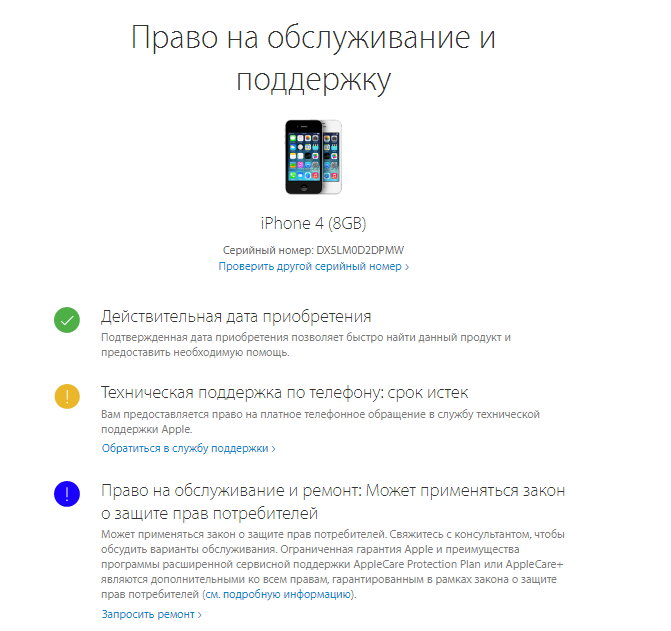
Обратите внимание на галочку в зеленом квадратике напротив пункта «Действительная дата покупки» — именно это подтверждает, что устройство оригинальное. Остальные абзацы посвящены международной гарантии устройства, которая действует в течение 1 года с момента покупки, и праву на бесплатную консультацию по телефону, правом, которым владелец iPhone может воспользоваться в течение 3 месяцев
Как видите, с помощью сервиса можно установить не только подлинность устройства, но и приблизительный срок использования устройства (более 3-х месяцев, более года). В нашем случае гарантия уже истекла, поэтому система предлагает только платное лечение.
Если iPhone еще не активирован, вы увидите восклицательный знак в желтом поле и легенду «Необходимо подтвердить дату покупки продукта».
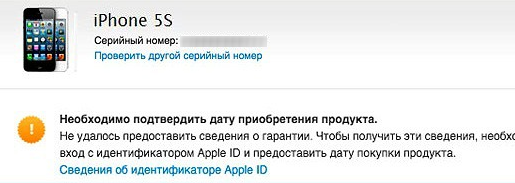
Сам факт того, что сервис нашел это устройство в базе и не выдал ошибки, подтверждает оригинальность устройства.
Обратите внимание: Если серийный номер устройства начинается с комбинации «5К», то у вас iPhone категории Refurbished, то есть отремонтированный производителем или продавцом. Восстановленный iPhone не совсем новый, хотя ремонт, как правило, хорошего качества, и Apple предлагает полную гарантию на восстановленный iPhone
Где используется серийный код телефона?
Во-первых, IMEI — это «паспорт» устройства. Он отображается как многозначный значок. Такая комбинация создается в процессе производства, присваивается конкретному устройству и присутствует абсолютно на всех современных устройствах: нетбуках, планшетах, iPhone и других. Серийный номер также присваивается модемам. Он состоит из пятнадцати цифр, и высококвалифицированный специалист может легко идентифицировать подделку, поскольку IMEI включает в себя завод, изготовивший устройство, модель и уникальный шестизначный номер. Когда вы подключаетесь к вышкам сотовой связи, ваш IMEI отправляется оператору.
Именно благодаря этой передаче, которая происходит при включении устройства, операторы мобильной сети могут отслеживать устройство, а также передавать эту информацию правоохранительным органам. Также есть возможность заблокировать устройство и доступ к сети.
Как найти IMEI на iPhone
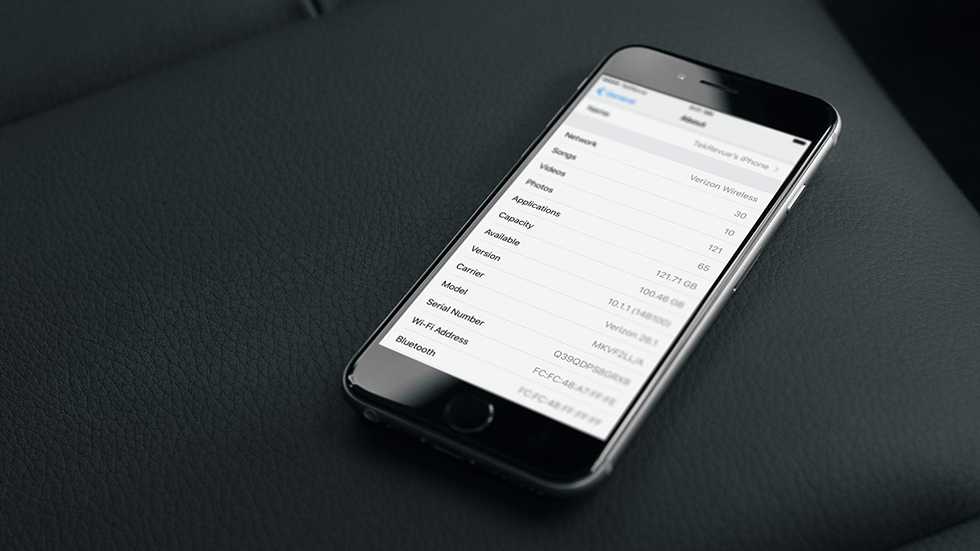
Большинство пользователей в курсе того, что абсолютно все смартфоны, а также планшеты с возможностью мобильной связи (поддержкой 3G, LTE) и даже простейшие телефоны имеют неповторимый международный идентификатор оборудования — IMEI (расшифровывается, как International Mobile Equipment Identifier). Любой IMEI всегда состоит из пятнадцати цифр и двух одинаковых в мире попросту существовать не может. В том числе IMEI есть и у наших любимых iPhone от Apple.

Для чего вообще вам может понадобиться знание IMEI? Например, чтобы выяснить не заблокирован ли аппарат у операторов сотовой связи. С его помощью также можно найти утерянный или украденный гаджет — у операторов есть современное оборудование, способное обнаружить включенный аппарат по IMEI с высокой точностью (причем, точность постоянно повышается). А если у вас украли iPhone или вы его просто потеряли, то номер IMEI позволит сотовым операторам его незамедлительно заблокировать, чтобы третьи лица не получили доступ к вашим личным данным.
IMEI обязательно следует проверять, если вы приобретаете iPhone с рук. Нужно удостовериться, что номера IMEI везде совпадают: на упаковке, на корпусе/лотке SIM-карты (зависит от модели) и, конечно же, в настройках смартфона. В противном случае лучше отказаться от покупки такого смартфона.
Мы обнаружили 9 способов найти IMEI на смартфонах Apple. Спешим поделиться этой полезной информацией с вами.
Одни способы хороши, когда гаджет включен, другие — когда выключен. Вы также можете узнать IMEI, когда смартфона вовсе рядом нет, с помощью официального сайта Apple или программы iTunes. Также IMEI всегда указывается на официальных коробках купертиновских смартфонов.
Просто пройдите по следующему пути: «Настройки» → «Основное» → «Об этом устройстве». Вот искомые данные:
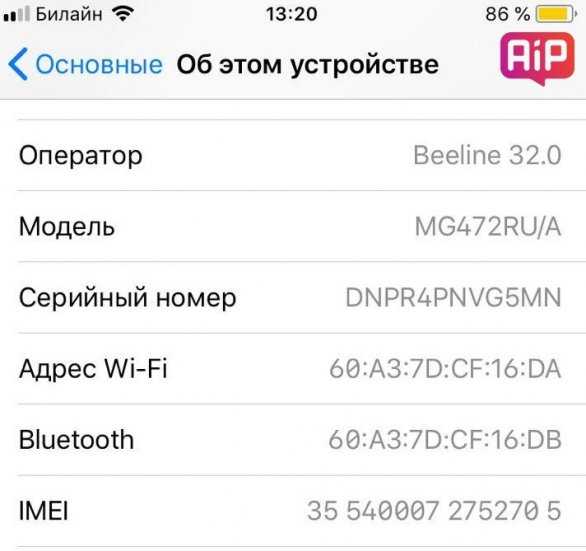
2. Команда *#06# для отображения IMEI в звонилке
Достаточно набрать простую команду *#06# в смартфоне, и IMEI тут же высветится на экране. Это наиболее быстрый вариант, когда iPhone включен.
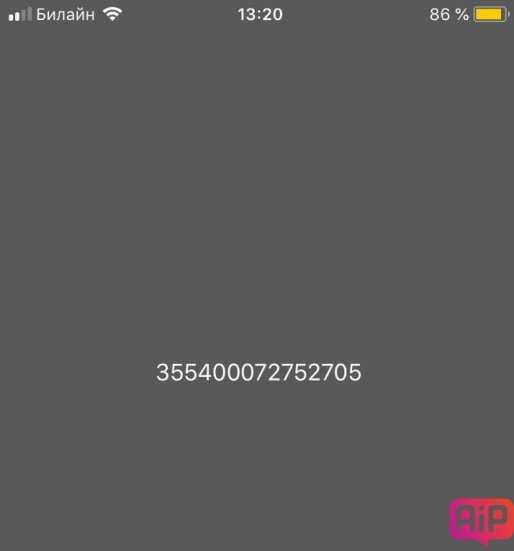
3. Посмотреть IMEI на коробке смартфона
Этот способ подойдет тем, у кого в данный момент нет рядом смартфона и кто ничего не выбрасывает. Сохранилась фирменная упаковка вашего iPhone? Данные IMEI всегда напечатаны на наклейке на обратной стороне коробки, вне зависимости от модели iPhone.
4. IMEI в iTunes, способ со смартфоном
IMEI также можно обнаружить в iTunes. Для этого подключите свой iPhone к PC, запустите программу iTunes. После кликните на значок вашего смартфона. Далее нажимаете на «Обзор». Теперь нужно два раза нажать на свой номере телефона, и вы увидите IMEI.
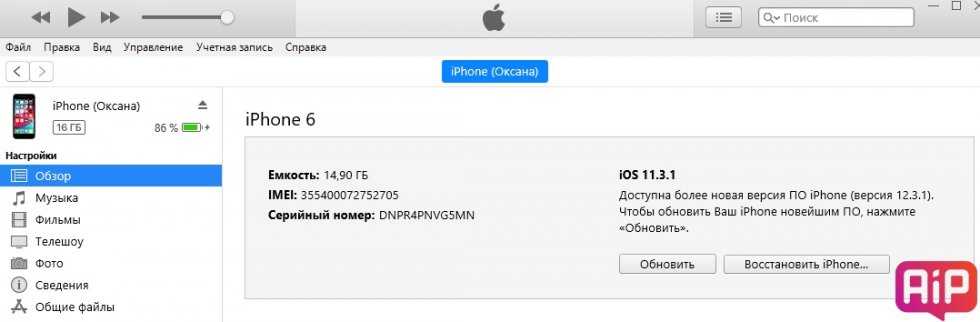
5. IMEI в iTunes, способ без смартфона
Способ подойдет только тем, кто привык сохранять резервные копии iPhone на своем компьютере.
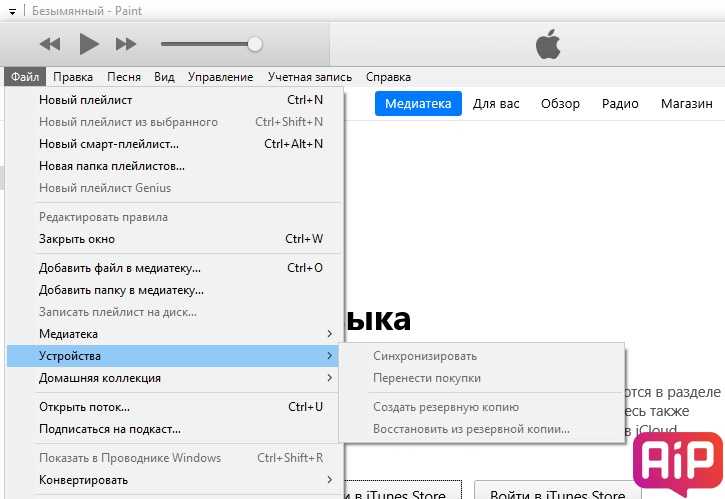
Если у вас в руках нет iPhone, а коробка отсутствует, не следует отчаиваться. Вы все еще можете узнать IMEI. Правда, для этого у вас должна быть установленная на компьютер программа iTunes, к которой ранее был подключен смартфон, IMEI которого вам требуется, и, самое главное, сделана его резервная копия.
Нужно найти вкладку «Устройства» и навести курсор на резервную копию нужного iPhone. Вам будет показана информация об устройстве вместе с IMEI.
6. IMEI на корпусе некоторых моделей iPhone
IMEI напечатан на задней панели корпуса смартфона.
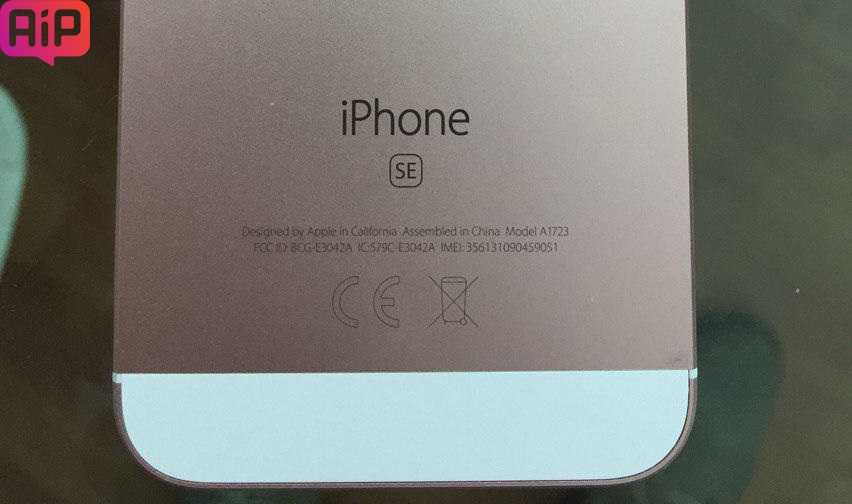
Правда, это относится далеко не ко всем моделям iPhone. Актуально это для следующих моделей:
- iPhone (самый первый)
- iPhone 5
- iPhone 5C
- iPhone 5S
- iPhone 6
- iPhone 6 Plus
7. IMEI есть также на лотке SIM-карты
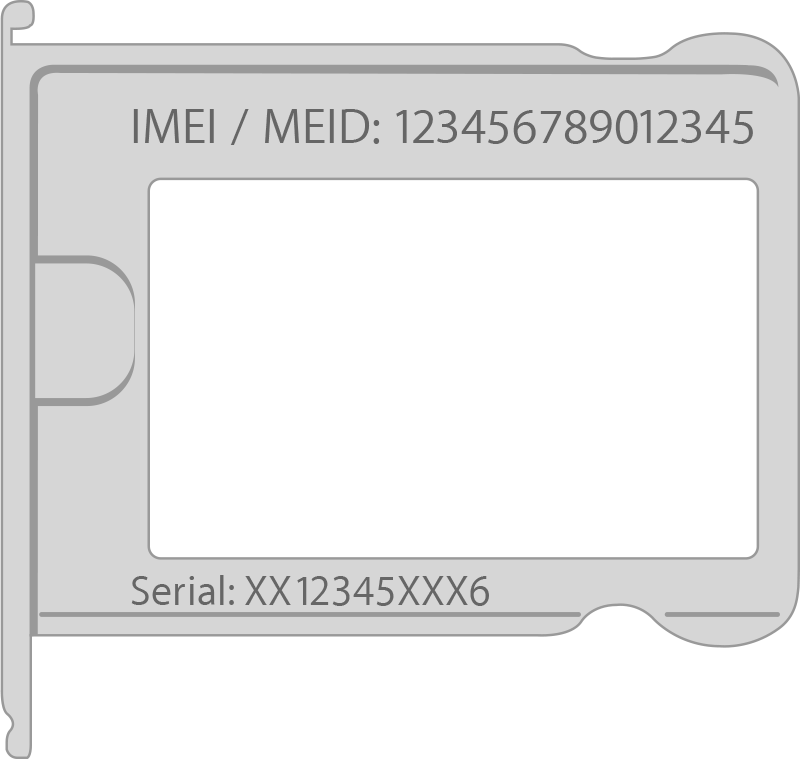
У следующих (а это большинство современных устройств Apple) моделей iPhone IMEI можно прочесть на лотке SIM-карты:
- Все семейство iPhone X (X, XS, XS Max, XR) (и 8 Plus) (и 7 Plus)
- iPhone 6s (и 6s Plus)
- iPhone 3G
- iPhone 3GS
- iPhone 4 (модель GSM)
- iPhone 4s
Следует учитывать, что шрифт там слишком мелкий, поэтому, если у вас проблемы со зрением, вам понадобятся очки или лупа.
8. Узнать IMEI с помощью Apple ID
Этот способ подойдет тем, кто помнит данные своей учетной записи Apple ID. Вам нужно зайти на сайт appleid.apple.com с компьютера. Затем нужно выполнить вход в свою учетную запись.

Прокрутите страницу до раздела «Устройства». Выберете нужный гаджет, кликните на него. Вот и искомый IMEI.
9. Узнать IMEI с помощью другого iPhone с той же учетной записью
Последний и очень простой способ актуален для пользователей iPhone с iOS 10.3 и выше. Вам нужен смартфон, подключенный к той же учетной записи, что и iPhone, IMEI которого вы хотите узнать. Достаточно выполнить следующую простую процедуру — пройти по пути «Настройки» → «Ваше имя» → прокрутить вниз, выбрать нужный гаджет и нажать на него.
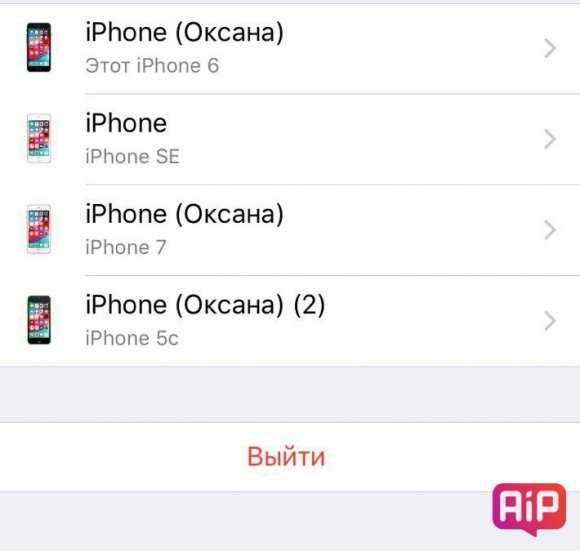
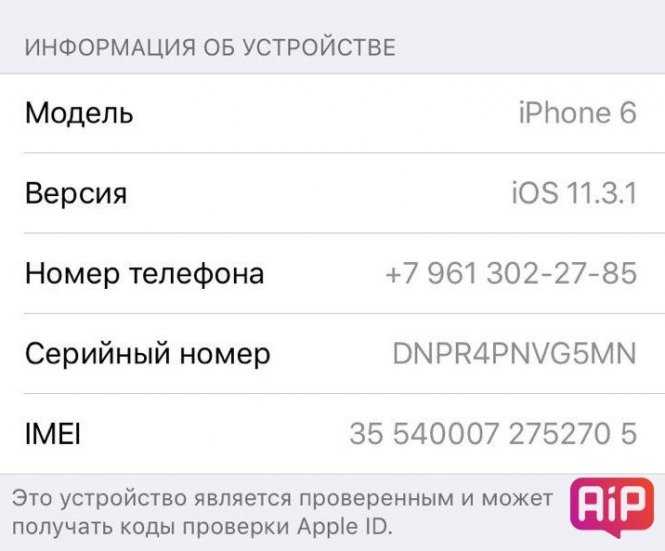
Как видите, способов множество и какой-нибудь из них наверняка подойдет вам.
Проверка через Apple Store
Практически все подделки iPhone, пусть и имеют идентичный внешний вид, подобие iOS, качественно скопированной под актуальную версию, однако они не умеют подключаться к сервису Apple Store. Да и в принципе, это будет невозможно, так как сервис идентифицирует каждый смартфон в базе, и только после авторизации позволяет загружать приложения.
Чтобы проверить телефон, выполните следующие действия:
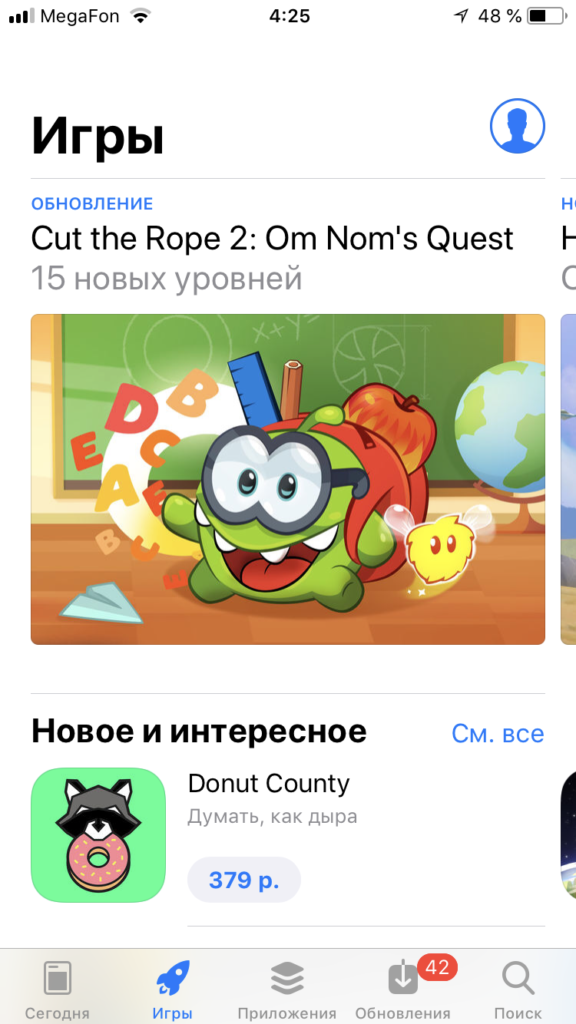
Если телефон не оригинальный, то во всех случаях вы не сможете загрузить приложение из сервиса, причем система даже не даст вам подключиться к Apple Store.
Если же Айфон оригинальный, то каким бы методом вы не осуществляли переход в сервис с загрузками, он будет успешным, в результате чего отобразится конкретная информация об приложении из результатов поиска или главная страница Apple Store.
Способ 2: SNDeep.info
Сторонний онлайн-сервис позволит пробить Айфон по серийному номеру точно таким же образом, как это реализовано на сайте Apple. Более того, здесь предоставляется несколько больше информации об устройстве.
- Пройдите на страницу онлайн-сервиса SNDeep.info по данной ссылке. Перво-наперво, потребуется ввести в указанную графу серийный номер телефона, после чего следует подтвердить, что вы не робот, и кликнуть по кнопке «Проверить».
- Далее на экране появится окно, в котором будет приведена полная информация об интересующем гаджете: модель, цвет, объем памяти, год выпуска и некоторые технические характеристики.
- В том случае, если телефон был утерян, в нижней части окна используйте кнопку «Добавить в список потерянных или украденных», после чего сервис предложит заполнить небольшую анкету. И если новый владелец устройства точно таким же образом проверит серийный номер гаджета, у него отобразится сообщение о том, что устройство было украдено, а также будут приведены контактные данные для связи непосредственно с вами.
Способ 3: IMEI24.com
Онлайн-сервис, позволяющий выполнить проверку Айфон как по серийному номеру, так и по IMEI.
- Пройдите по этой ссылке на страницу онлайн-сервиса IMEI24.com. В появившемся окне введите в графу проверяемую комбинацию, а затем выполните запуск проверки нажатием по кнопке «Check».
- Следом на экране отобразятся данные, относящиеся к устройству. Как и в двух предшествующих случаях, они должны быть идентичными – это и говорит о том, что перед вами оригинальное устройство, заслуживающее внимания.
Любой из представленных онлайн-сервисов позволит понять, оригинальный перед вами iPhone или нет. Собираясь приобретать телефон с рук или через интернет, добавьте приглянувшийся сайт в закладки, чтобы оперативно выполнить проверку устройства еще до того момента, как оно будет приобретено.
Официальный ресурс IMEI
Вы можете зайти на сайт https://www.imei.info/ и проверить ваш смартфон там. Это единый ресурс, в котором хранятся данные обо всех устройствах. На главной странице укажите номер и нажмите кнопку Check.
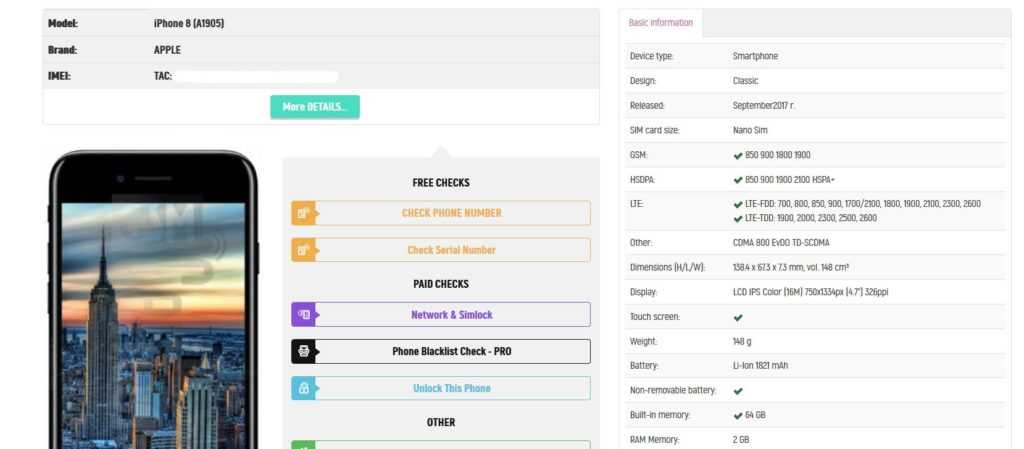
Если IMEI указан верно, появится подробная информация о данном смартфоне. Вы увидите дату релиза, основные характеристики, модель аппарата и другие данные.
Сравниваем код на коробке и телефоне
В первую очередь, после того как iPhone попал к вам в руки, необходимо сравнить информацию, указанную на коробке и в настройках устройства. Если все цифры, включая IMEI, серийный номер и модель, совпадают, то можно переходить к следующему этапу проверки. Если замечены различия, то это свидетельствует о том, что коробка «неродная» и взята с другого устройства.
Внимание! Не приобретайте iPhone, если IMEI код на коробке не совпадает с тем, что указан в настройках устройства. В этом случае стоит задуматься о происхождении устройства и причинах того, почему вам пытаются подсунуть совершенно другую коробку
Здесь могут быть самые разные варианты, к примеру, у настоящего владельца украли его Айфон или же он его потерял, а посторонний человек пытается продать найденную или украденную вещь. В этом случае настоящий владелец обратится в полицию и устройство будет в розыске. Эта ситуация может принести вам много неприятностей, поэтому избегайте таких сомнительных сделок
В этом случае стоит задуматься о происхождении устройства и причинах того, почему вам пытаются подсунуть совершенно другую коробку. Здесь могут быть самые разные варианты, к примеру, у настоящего владельца украли его Айфон или же он его потерял, а посторонний человек пытается продать найденную или украденную вещь. В этом случае настоящий владелец обратится в полицию и устройство будет в розыске. Эта ситуация может принести вам много неприятностей, поэтому избегайте таких сомнительных сделок.
Подключение к iTunes на компьютере
Даже если описанные выше способы показали, что телефон такой существует, вам предоставили коробку и в настройках смартфона имеется запись о серийном номере и IMEI, нужно воспользоваться и дополнительными способами проверок, потому что китайские подпольные компании давно уже научились подставлять информацию о реальных серийных номерах, однако на самом деле устройства с такими идентификаторами продаются где-то на официальных прилавках. То есть, просто сделали копию устройства с таким IMEI или другим идентификатором и предоставили вам. Именно поэтому мы советуем воспользоваться программой iTunes, которая автоматически распознает подключенное устройство от Apple и осуществляет синхронизацию данных.
- Загрузите на своем компьютере последнюю версию iTunes и при помощи USB-кабеля подключите смартфон к компьютеру;
- Дождитесь, пока система не определит новое устройство, и как только драйвера для него будут установлены, в iTunes появится ваш айфон;
- Если информация об устройстве не появляется, проверьте корректность установки драйверов или попробуйте вставить USB-кабель в другой порт. В противном случае можно предположить, что iPhone не оригинальный, поэтому и не определяется программой.
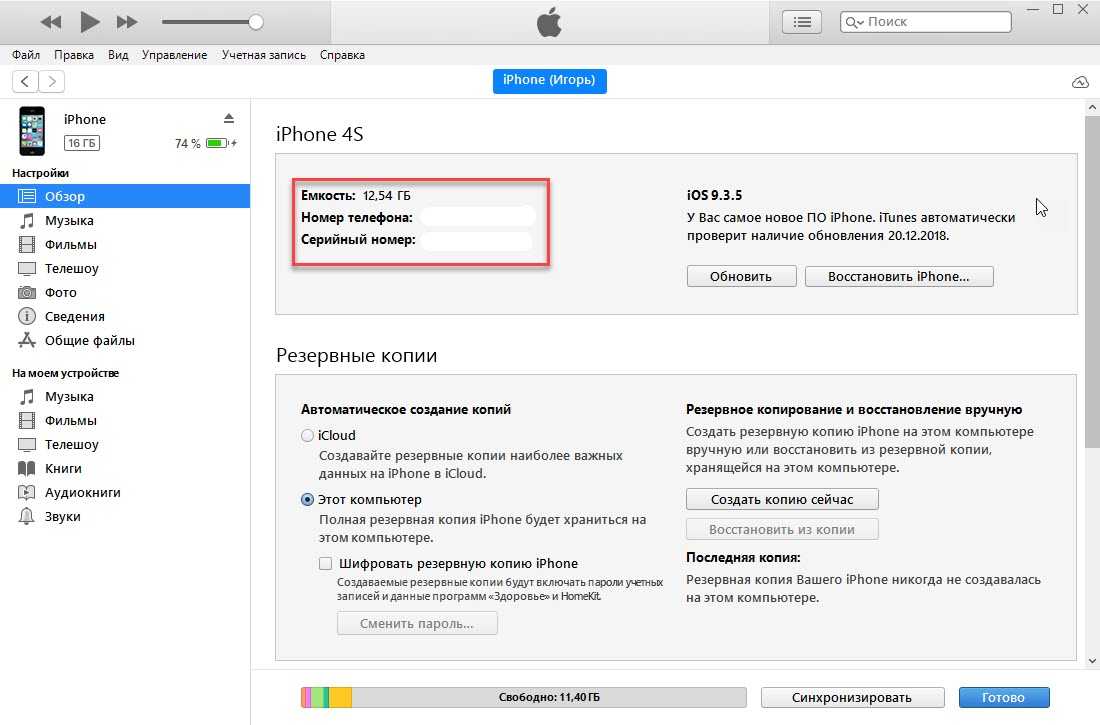
Как вам статья?
Мне нравится5Не нравится
7 верных способов узнать IMEI iPhone, iPad и iPod Touch
Посмотреть в настройках
Статистика и информация о смартфоне, планшете или плеере компании Apple хранится в разделе «Об этом устройстве».
Там легко узнать, сколько свободного места осталось на внутренней памяти, какая версия операционной системы установлена, и какие серийные номера, и остальные числовые параметры, вроде ICCID и SEID, закреплены за девайсом. При острой необходимости тут же легко разобраться с правовыми документами и лицензионными соглашениями.
Раздел интересный, да еще и всегда под рукой – стоит повторить коротенький алгоритм действий.
- В первую очередь, чтобы узнать IMEI на iPhone придется заглянуть непосредственно в «Настройки» (ярлык раздела расположен на рабочем столе, как правило, на первой странице).
- Следующий шаг – найти пункт меню «Основные».
- Дальше – нажать на кнопку «Об этом устройстве» и, пролистнув информационный список, добраться до информации об IMEI.
Узнать IMEI через команду
- Узнать номер мобильного идентификатора гораздо быстрее через стандартную телефонную команду, доступную как на девайсах Apple, так и в мире Android. Речь, конечно же, о комбинации знаков и цифр – «*#06#» (без кавычек!).
- Набирается код в меню вызова, на странице «Клавиши».
Стоит ввести нехитрую комбинацию и результат автоматически появится на экране. По сравнению с первым способом введенная команда позволяет добраться до нужной информации в разы быстрее.
Посмотреть IMEI на коробке iPhone
Разобраться с IMEI стоит еще до покупки техники Apple, если смартфон или планшет приобретается не в сертифицированном магазине, где каждый девайс в обязательном порядке получил «справку от РосТест», а в стороннем заведении, где аппараты доставлены из США или Европы.
Если по каким-то причинам полученная информация не устраивает или расходится с предложением продавца, значит, можно смело отказываться от сделки!
Мобильный идентификатор на задней стороне коробки внизу, там же прикреплен штрих-код и информация о серийных номерах.
После вскрытия iPhone номера стоит сопоставить – при любых несовпадениях стоит обратиться к продавцу.
Посмотреть IMEI через iTunes
- Медиаплеер Apple способен в два счета рассказать все, о подключенном к нему устройстве с буквой «i» в названии. И мобильный идентификатор тому не исключение.
- Придется лишь запустить iTunes, нажать на отмеченный на скриншоте ярлык и в появившемся меню выбрать пункт «Обзор».
Последний штрих – пощелкать по параметру «Номер телефона» – после нескольких нажатий строка сменится на информацию об IMEI, где и появятся все необходимые для проверки цифры.
Проверить IMEI в iTunes без телефона
- Если в описанном выше случае медиаплеер от Apple подходит при использовании практически любых девайсов, то в этом случае узнать IMEI можно лишь тех смартфонов и планшетов, чьи резервные копии сохранялись на компьютере. Такой вариант идеально подходит в ситуациях, когда срочно понадобилась IMEI, а под рукой ни коробки, ни устройства.
- Действовать придется так – открыть iTunes и выбрать пункт «Правка». В появившемся выпадающем меню выбрать «Настройки».
Дальше остается найти раздел с «Устройствами» и навести курсор на любую резервную копию.
Через несколько секунд на экране появится весь статистический набор – и IMEI и номер телефона, и различные серийники. Вариант, по сути, беспроигрышный, но узконаправленный – не все в принципе используют iTunes в повседневной жизни, и уж тем более создают резервные копии (да и зачем? Доступ к музыке всегда открыт через Apple Music, а все важное и полезное в два счета переносится в iCloud).
Посмотреть IMEI на корпусе смартфона, планшета или плеера
Как и в случае с коробкой, вся важная информация о девайсе хранится не на лицевой, а на тыльной стороне, в самом низу, где перечислены серийные номера и идентификаторы.
Работает указанный способ далеко не со всеми устройствами – а лишь начиная с моделей 5 серии, и по нарастающей. Скорее всего, традиция сохранится и на много лет вперед.
Посмотреть IMEI на лотке SIM-карты
Последний способ актуален для всей техники Apple, но, к сожалению, не лежит на поверхности. Достать лоток можно лишь используя «айскрепку», да еще и чехол придется снимать. Но, если уж остальные варианты не подошли, зачем отказываться?
Восстанавливаем на сайте
Если отсутствует доступ к доверенному «яблочному» устройству и его ключу восстановления, то нельзя будет сбросить пароль. Под «доверенным устройством» подразумевается iPhone, iPad, iPod touch с iOS 9 или более поздней версии, а также Mac с OS X El Capitan или более поздней версией, в котором пользователь уже вошел в систему с помощью двухфакторной аутентификации.
Если пользователь не знает свой ключ восстановления и забыл пароль Apple ID, ему следует сгенерировать новый ключ восстановления и сохранить его в надежном месте, например в диспетчере паролей. Чтобы сгенерировать новый ключ восстановления, достаточно перейти на appleid.apple.com, войти в систему со своим Apple ID и паролем, прокрутить вниз до раздела «Безопасность», нажать «Изменить» и «Заменить утерянный пароль».
pESN conflicts[edit]
Because the pESN is formed by a hash on the MEID there is the potential for hash collisions. These will cause an extremely rare condition known as a ‘collision’ on a pure ESN-only network as the ESN is used for the calculation of the Public Long Code Mask (PLCM) used for communication with the base-station. Two mobiles using the same pESN within the same base-station area (operating on the same frequency) can result in call setup and page failures.
The probability of a collision has been carefully examined. Roughly, it is estimated that even on a heavily loaded network the frequency of this situation is closer to 1 out of 1 million calls than to 1 out of 100 000.
3GPP2 specification C.S0072 provides a solution to this problem by allowing the PLCM to be established by the base station. It is easy for the base station to ensure that all PLCM codes are unique when this is done. This specification also allows the PLCM to be based on the MEID or IMSI.
A different problem occurs when ESN codes are stored in a database (such as for OTASP). In this situation, the risk of at least two phones having the same pseudo-ESN can be calculated using the birthday paradox and works out to about a 50 per cent probability in a database with 4,800 pseudo-ESN entries. 3GPP2 specifications C.S0016 (Revision C or higher) and C.S0066 have been modified to allow the replacement MEID identifier to be transmitted, resolving this problem.
Another problem is that messages delivered on the forward paging channel using the pESN as an address could be delivered to multiple mobiles seemingly randomly. This problem can be avoided by using mobile identification number (MIN) or IMSI based addressing instead.
Международный сервис проверки мобильных телефонов SNDeepInfo
Для получения более подробной информации об устройстве есть еще один популярный сервис – SNDeepinfo. Если при вводе серийного номера не выводится результат, стоит задуматься об оригинальности гаджета и отложить его покупку. Рассмотрим пошаговую инструкцию:
- Переходим на .
- Проверьте, чтобы в панели над строкой ввода IMEI кода была выделена графа «Apple». Далее вводим персональный код гаджета в соответствующей строке и ставим галочку перед надписью «Я не робот». Это стандартная проверка на спам. Нажимаем кнопку «Продолжить».
- В начале страницы будет изображена картинка в стиле гарантийной наклейки. На ней написана модель телефона, его IMEI, а также данные о том, является ли он украденным.
Чтобы узнать, для каких стран адаптирован iPhone, необходимо на этом же сайте ввести буквы модели телефона, как показано на скриншоте ниже.
Для того чтобы узнать модель телефона, нужно зайти в «Настройки» — «Основные» — «Об этом устройстве». В появившемся меню будет соответствующая строка «Модель». На сайте нужно ввести лишь две предпоследние буквы (обведено на скриншоте ниже).
Вводим данные и получаем следующий результат:
За отдельную плату на этом же сервисе можно узнать дополнительную информацию о вашем айфоне:
- страна покупки;
- наименование организации, что оформила продажу;
- расчетная и зарегистрированная дата приобретения устройства;
- информация о статусе функции «Find my iPhone»;
- информация об iCloud.
Стоимость данного пакета информации – 1 USD. Доступно еще несколько «тарифов», которые различаются количеством предоставленных данных. Более подробно можно ознакомиться в соответствующем .







![Топ- 5 способов как проверить iphone по imei [инструкция]](http://yeasu.ru/wp-content/uploads/2/e/b/2eb9b7b8b8bb8fcdad26934d44f6ad90.webp)